はじめに
3D CADを使った経験がある人も増えてきたのではないでしょうか。3D CADを使いこなすことで、自分の作りたいものを素早く詳細に形にすることができます。基礎的な機能を使えるだけでも今後の研究に大きく活かせると思います。今回は、3D CAD(Fusion360)の使い方について説明したいと思います。
Fusion360とは
Fusion360は、AutoCADに代表される図面作成(CAD)ソフトウェア開発企業「Autodesk社」が提供する3DCADソフトです。教育限定機関ライセンスを取得すると無償で使うことができるため、まだインストールしていない方は是非使ってみてください。
モデル作成のステップ
Fusion360で3Dモデルを作成する際の手順やよく使用するツールを紹介します。
- スケッチを作成
スケッチを描くための2D平面(X-Y、X-Z、Y-Z)を選択します。直線や曲線、円、弧などのツールを使いスケッチを作成します。 - スケッチを3D化
- 押し出し:2Dのスケッチを3Dモデルに変換するツールです。スケッチの領域を選択し、押し出す方向と距離を指定すると立体を作ることができます。
- 回転:スケッチの軸を指定して、360度回転させることで円柱や円錐形状を作成することができるツールです。
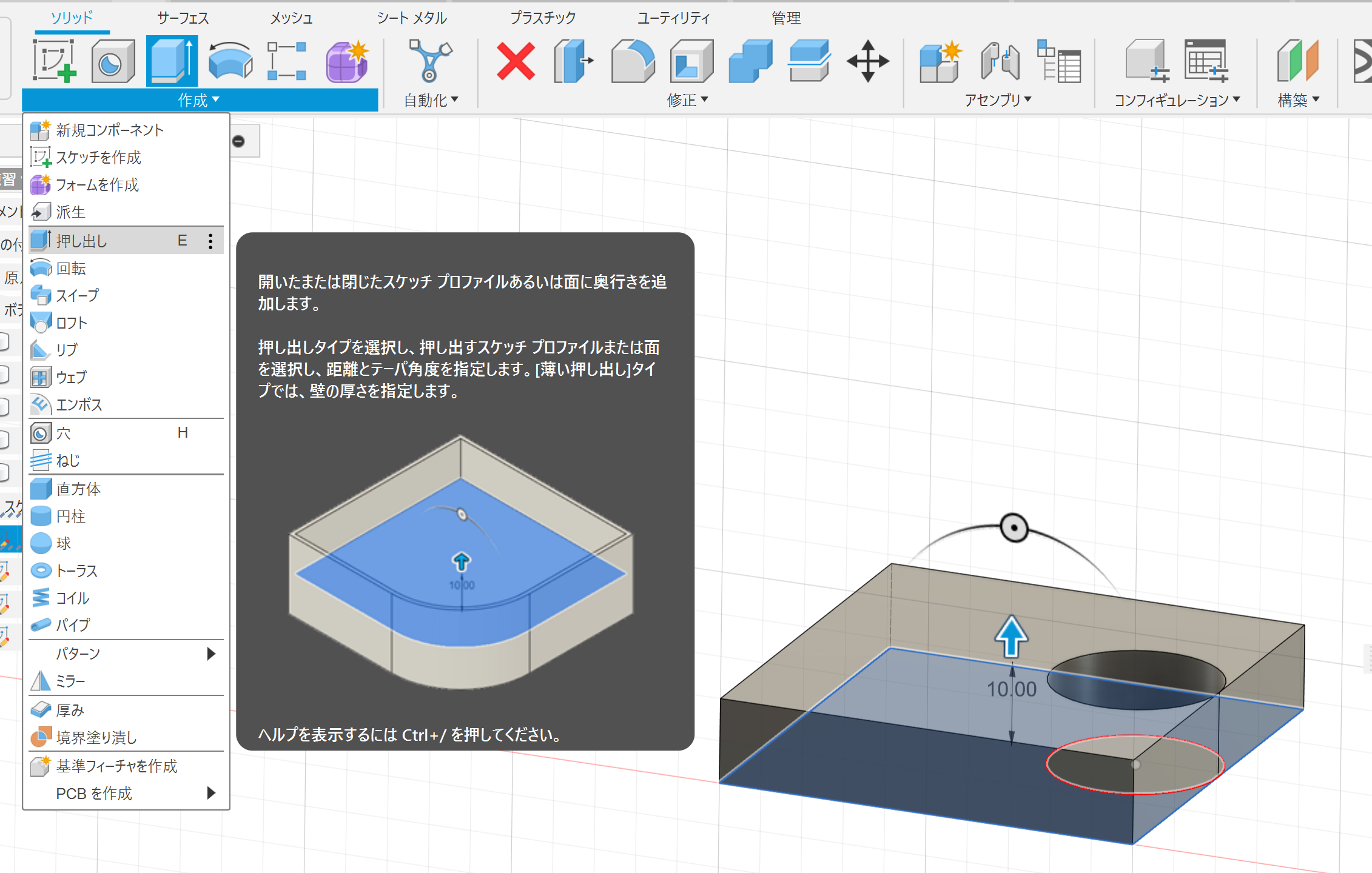
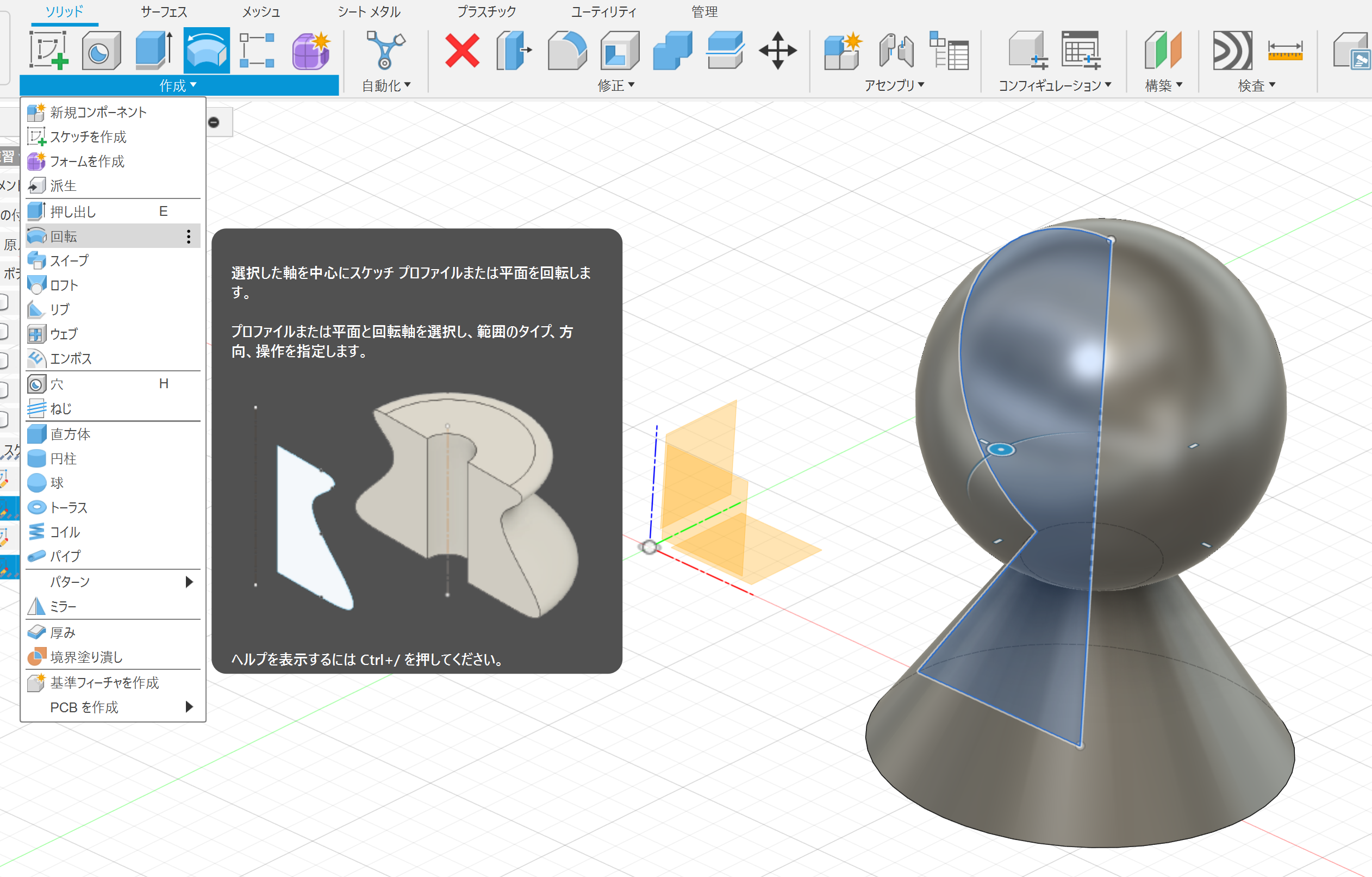
- 立体を加工
- フィレット:モデルのエッジを丸くするツールです。エッジを選択し、半径を指定すると角を滑らかにすることができます。
- 穴:モデルに円形または非円形の穴を追加するツールです。穴の位置、サイズ、タイプを指定することができます。
おすすめの学習方法
Fusion360ではビギナー向けレッスンというチュートリアルページがあり、テキストと動画を用いて段階的に基礎的な操作を学ぶことができます。また、YouTubeなどでもチュートリアル系の動画が多くあるので、動画を見ながら3Dモデルを実際に作ってみましょう!私もYouTubeを見ながらスライムやたけのこの里などを作ってみました。
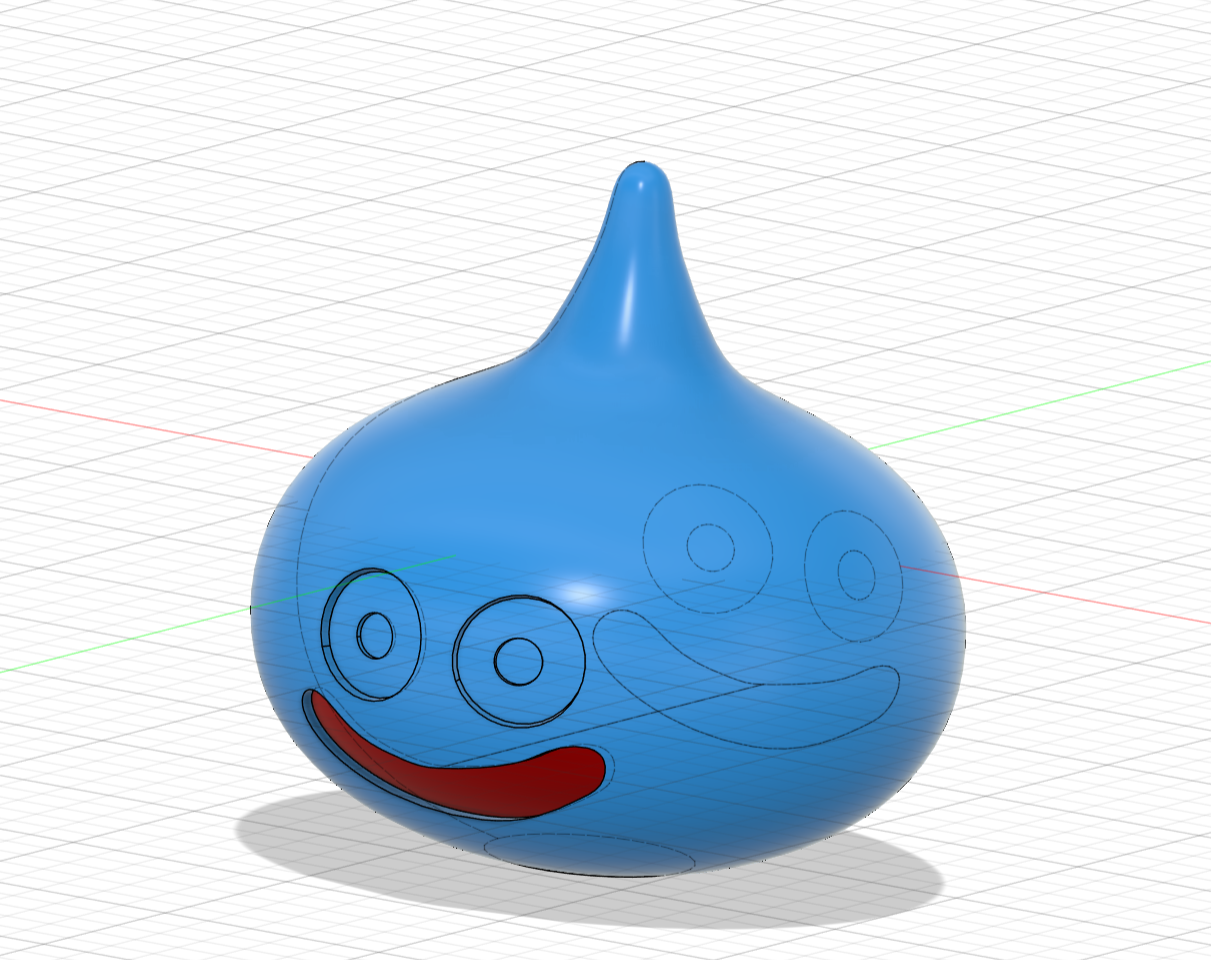

おわりに
今回は、3D CAD(Fusion360)とモデル作成の手順、学習方法について説明しました。今まで使ったことがなかった人も是非、この機会に3D CADをにチャレンジしてみてください。